Διαφήμιση
Όλα τα βήματα προόδου, τα Windows 10 εξακολουθούν να περιέχουν αμέτρητες παγίδες για ανυποψίαστους χρήστες. Ευτυχώς, η καταστροφή μπορεί να προληφθεί.
Τι ορίζω ως "καταστροφή"; Είναι όταν κάνετε κλικ σε κάτι ή χτυπάτε κατά λάθος μια μυστηριώδη ακολουθία πληκτρολογίου που κάνει μια δέσμη αρχείων, φακέλων ή ακόμα και ολόκληρο το παράθυρο στο οποίο εργάζεστε να εξαφανίζονται. Είναι αυτό το αίσθημα βύθισης στο στομάχι σας όταν σκέφτεστε ότι ίσως όλη η σκληρή δουλειά σας έχει εξαλειφθεί εντελώς με το πάτημα ενός ματιού.
Πριν από μερικά χρόνια, φημολογώ ως σύμβουλος ηλεκτρονικών υπολογιστών για πολλούς πελάτες που ήταν πολύ νέοι στη χρήση ηλεκτρονικών υπολογιστών. Αυτή η εμπειρία μου έδειξε μερικά συνηθισμένα λάθη που κάνουν οι χρήστες ηλεκτρονικών υπολογιστών που μπορούν να οδηγήσουν σε απώλεια δεδομένων. Ταυτόχρονα, παρέσχε επίσης μερικούς χρήσιμους τρόπους είτε να αποφύγουμε είτε να αποκαταστήσουμε αυτά τα λάθη.
1. Συρόμενες οθόνες εκτός οθόνης
Αυτό το ζήτημα δεν αφορά μόνο νέους χρήστες υπολογιστών. Ακόμα και οι πιο έμπειροι από εμάς είχαν καταστάσεις όπου ένα παράθυρο έχει περάσει μυστηριωδώς από την οθόνη. Αν είστε τυχεροί, μπορείτε να παρατηρήσετε ένα μικρό τμήμα του παραθύρου που εξακολουθεί να ματιά έξω από την πλευρά ή τη γωνία. Άλλες φορές μπορεί να μην παρατηρήσετε το πρόβλημα, μέχρι να κάνετε κλικ στο κουμπί της γραμμής εργασιών δεν θα εμφανίσει το παράθυρο.

Αυτό μπορεί να συμβεί απλά από το χειρισμό παραθύρων καθώς μετακινείτε τα πράγματα γύρω από την οθόνη, αλλά μερικές φορές είναι και ένα σύμπτωμα να βάλει έναν φορητό υπολογιστή στον ύπνο όταν έχει δύο οθόνες συνδεδεμένες και στη συνέχεια να το επαναφέρει στη ζωή με μόνο ένα απεικόνιση. Πολλά από τα παράθυρα που εμφανίζονταν στη δεύτερη οθόνη συχνά δεν εμφανίζονται στην ενιαία οθόνη όταν βγαίνει από κατάσταση αναστολής λειτουργίας.
Για νεότερους χρήστες ηλεκτρονικών υπολογιστών που δεν έχουν βιώσει ποτέ αυτό πριν, είναι κάτι σουρεαλιστικό. Μπορείτε να δείτε στη γραμμή εργασιών ότι η εφαρμογή είναι ανοικτή, αλλά δεν μπορείτε να δείτε το παράθυρο οπουδήποτε.
Η επιδιόρθωση: Χρησιμοποιήστε την αναδυόμενη προβολή για μεγιστοποίηση.
Εάν τοποθετήσετε το ποντίκι πάνω από το εικονίδιο της εφαρμογής στη γραμμή εργασιών, θα δείτε μια μικρή εικόνα προεπισκόπησης του ανοικτού παραθύρου.

Κάντε δεξί κλικ σε αυτό το μικρό παράθυρο προεπισκόπησης και θα μεγιστοποιηθεί στην τρέχουσα αρχική σας οθόνη. Μόλις το δημιουργήσετε αντίγραφα ασφαλείας στην οθόνη σας, ίσως θέλετε να κάνετε το παράθυρο μικρότερο αντί της πλήρους οθόνης. Μην κάνετε το λάθος κάνοντας κλικ στο παράθυρο "Επαναφορά".

Αυτό θα επαναφέρει το παράθυρο πίσω σε όποια κατάσταση ήταν στην στην "άλλη" οθόνη (αυτή που δεν μπορείτε να δείτε). Αντ 'αυτού, κάντε κλικ και κρατήστε πατημένο το ποντίκι στη γραμμή τίτλου και σύρετε το παράθυρο κάπου πιο κοντά στο κέντρο της οθόνης.
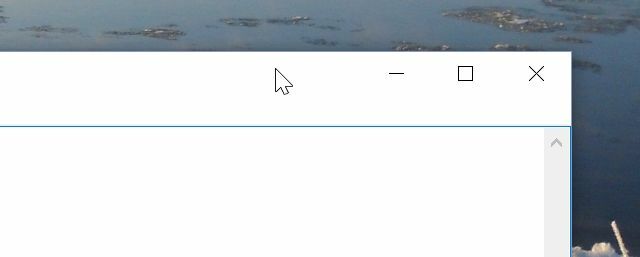
Αυτό αλλάζει τη θέση του παραθύρου εκεί όπου βρίσκεται το ποντίκι σας και δεν μεγιστοποιείται. Αποστολή εξετελέσθει.
2. Κατά λάθος διαγραφή αρχείων
Το χειρότερο συναίσθημα για οποιονδήποτε χρήστη υπολογιστή - καινούριο στους υπολογιστές ή όχι - είναι όταν τα σημαντικά αρχεία σας εξαφανίζονται μυστηριωδώς. Είναι εκπληκτικά εύκολο να διαγράψετε τα αρχεία κατά λάθος.
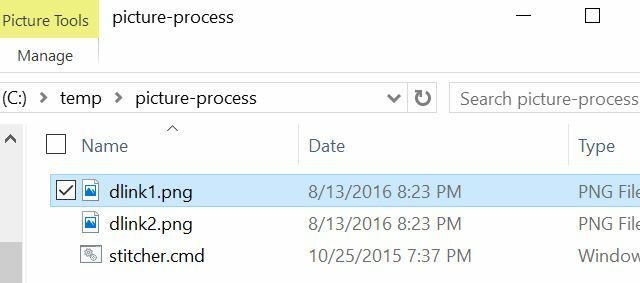
Μπορείτε να επισημάνετε κατά λάθος το λάθος αρχείο πριν πατήσετε το πλήκτρο "Διαγραφή" στο πληκτρολόγιο. Χαμένος. Θα μπορούσατε κατά λάθος να κρατήσετε το δρομέα σας κάτω, ενώ μετακινήσατε το ποντίκι σας, επισημαίνοντας πάλι αρκετά αρχεία πατώντας το κουμπί διαγραφής, πιστεύοντας ότι διαγράφετε κάτι άλλο, αλλά αντ 'αυτού αυτά τα επισημασμένα αρχεία παίρνουν εξαντλημένος.
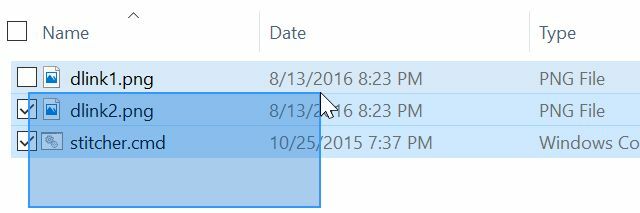
Όποια και αν είναι η αιτία αυτής της τραγωδίας, υπάρχουν δύο τρόποι. Το ένα είναι γρήγορο και εύκολο και το δεύτερο παίρνει μερικά κλικ.
Η επιδιόρθωση: Η συντόμευση πληκτρολογίου CTRL + Z ή η ανάκτηση από τον Κάδο Ανακύκλωσης.
Όποτε τα περισσότερα πράγματα πάνε στραβά, αν δεν το συνειδητοποιήσετε, σύντομα θα μάθετε ότι το CTRL + Z είναι ο καλύτερος φίλος σας. Σε περίπτωση λανθασμένης διαγραφής αρχείων, CTRL + Z θα βάλει αυτά τα διαγραμμένα αρχεία πίσω ακριβώς εκεί που ανήκουν.
Το πρόβλημα με το CTRL + Z είναι ότι είναι μια λύση περιορισμένου χρόνου. Κάντε το μόλις διαγράψετε αυτά τα αρχεία και πιθανόν να διορθώσετε το πρόβλημα. Αλλά αν δεν συνειδητοποιήσετε ότι έχετε διαγράψει τα αρχεία και εσείς πηγαίνετε μακριά και αντιγράψετε, μετακινήσετε και διαγράψετε όλα τα είδη άλλων αρχείων, CTRL + Z δεν θα διορθώσετε πλέον αυτό το ζήτημα για εσάς.
Ευτυχώς, εξακολουθεί να υπάρχει ο κάδος ανακύκλωσης.

Κάπου στην επιφάνεια εργασίας σας, θα βρείτε ένα εικονίδιο ενός δοχείου απορριμμάτων (επίσης γνωστός ως "Κάδος ανακύκλωσης"). Δεν έχει σημασία αν έχουν περάσει ώρες, μέρες ή και μήνες από τότε που διαγράψατε τα αρχεία, αν ελέγξετε τον Κάδο Ανακύκλωσης, υπάρχει πολύ καλή πιθανότητα να βρείτε τα αρχεία ακόμα εκεί.
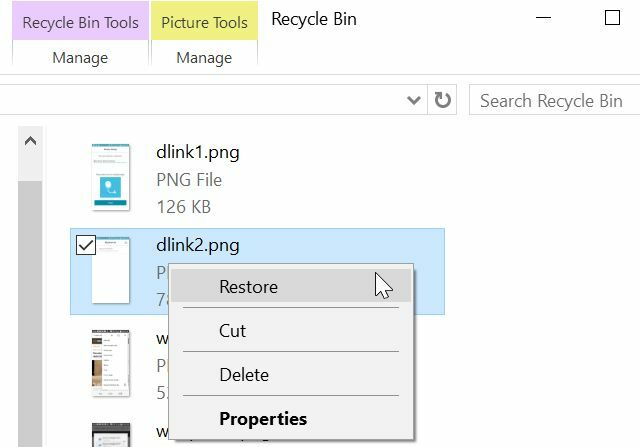
Το μόνο που έχετε να κάνετε είναι να κάνετε δεξί κλικ στο αρχείο (ή αρχεία) και να επιλέξετε το Επαναφέρω επιλογή. Θα επιστρέψουν πίσω στο σημείο όπου ανήκουν.
Ας ελπίσουμε ότι δεν έχετε τίποτα που να το ορίσετε αυτόματα αδειάζει τον Κάδο Ανακύκλωσης Κάντε έναν καλύτερο κάδο ανακύκλωσης με αυτά τα σπουδαία εργαλεία και κόλπαΟι περισσότεροι από εμάς είναι πολύ εξοικειωμένοι με τον κάδο ανακύκλωσης. Το χρησιμοποιούμε τακτικά και μοιάζει με ένα χαρακτηριστικό που δεν μπορούμε να κάνουμε πολλά για να προσαρμόσουμε - τα διαγραμμένα αρχεία πηγαίνουν εκεί και μπορούμε μόνιμα ... Διαβάστε περισσότερα σε κάποιο χρονοδιάγραμμα. Ακόμη χειρότερα, βεβαιωθείτε ότι ο κάδος ανακύκλωσης δεν έχει παρακαμφθεί. Κάντε δεξί κλικ στο εικονίδιο Κάδος ανακύκλωσης και επιλέξτε Επιλογές.
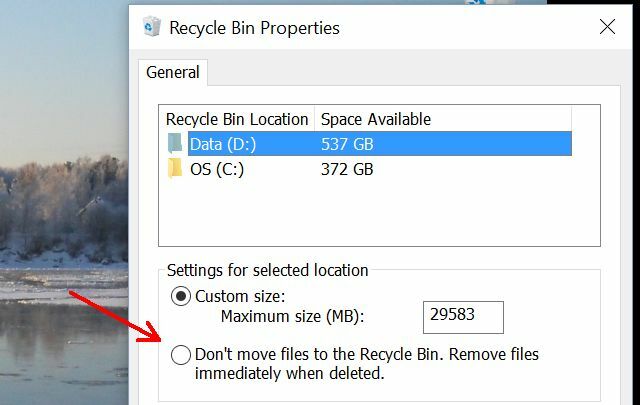
Βεβαιωθείτε ότι το Μην μεταφέρετε αρχεία στον Κάδο ανακύκλωσης επιλογή είναι δεν επιλεγμένο. Αν συμβαίνει αυτό, το ασφαλιστήριο συμβόλαιο σας έναντι τυχαία διαγραμμένων αρχείων θα είναι ανύπαρκτο.
3. Τυχαία πτώση αρχείων σε εσφαλμένους φακέλους
Ένα από τα συνηθέστερα "ατυχήματα" που είδα από νέους και έμπειρους χρήστες υπολογιστών κατά τη διάρκεια του χρόνου μου, ως σύμβουλος, ήταν η τυχαία μεταφορά ενός αρχείου και η ρίψη του σε λάθος φάκελο.
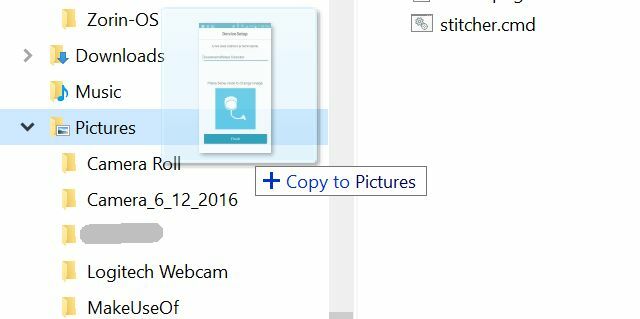
Μπορείτε να δείτε πόσο εύκολο είναι αυτό το λάθος, στην παραπάνω εικόνα. Ήθελα να τοποθετήσω το αρχείο μου στο φάκελο "Εικόνες", αλλά αν αφήσω το κουμπί του ποντικιού μου λίγο πολύ ψηλά, θα πάει στο φάκελο "Music" και αν το αφήσω λίγο πολύ χαμηλό, θα πάει στο "Roll Camera" ντοσιέ.
Και αν αφήσετε το κουμπί του ποντικιού στο τρόπος στο φάκελο προορισμού σας, ποιος ξέρει πού στον κόσμο αυτό το αρχείο έπεσε;
Η επιδιόρθωση: CTRL + Z ή κουνήστε το παράθυρο.
Ακριβώς όπως όταν διαγράψατε κατά λάθος αρχεία, πατώντας τα πλήκτρα CTRL + Z θα είναι μια χαμένη χάρη αυτή τη φορά περίπου. Τα αρχεία θα μετακινούνται μαγικά από όπου και αν τα χάσατε τυχαία, πίσω στον αρχικό φάκελο. Αυτό είναι, πάλι, υποθέτοντας ότι μας CTRL + Z αμέσως μετά το λάθος.
Υπάρχει μια άλλη επιλογή που μπορείτε να πάρετε. Είναι στην πραγματικότητα μια μέθοδος μεταφοράς αρχείων που χρησιμεύει ως προληπτικό μέτρο για την αποφυγή αυτού του κοινού προβλήματος. Κάθε φορά που χρειάζεται να μετακινήσετε αρχεία από ένα φάκελο σε άλλο, σκεφτείτε να χρησιμοποιήσετε την επιφάνεια εργασίας ως προσωρινό σημείο απόρριψης.
Δείτε πώς λειτουργεί, όταν βρίσκεστε στο φάκελο από τον οποίο θέλετε να αντιγράψετε τα αρχεία, απλά πατήστε και κρατήστε πατημένη τη γραμμή τίτλου του παραθύρου φακέλου και δώστε λίγο κούνημα. Αυτό θα ελαχιστοποιήσει όλα τα άλλα παράθυρα και θα αποκαλύψει την επιφάνεια εργασίας. Επισημάνετε τα αρχεία που θέλετε να μετακινήσετε και απλώς τα μεταφέρετε στην επιφάνεια εργασίας.
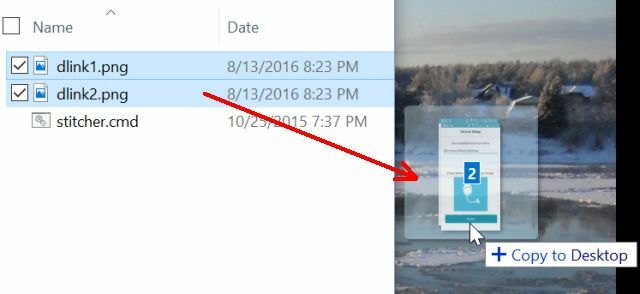
Στη συνέχεια, ανοίξτε το φάκελο στον οποίο θέλετε να μετακινήσετε τα αρχεία και μεταφέρετέ τα από την επιφάνεια εργασίας σε αυτόν το φάκελο.
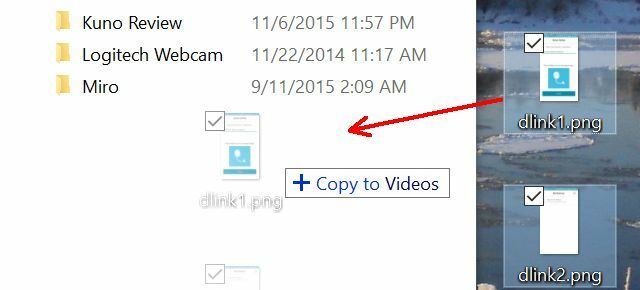
Είναι ένα επιπλέον βήμα, αλλά η δυνατότητα να κουνήσετε το παράθυρο και να αποκτήσετε γρήγορη πρόσβαση στην επιφάνεια εργασίας μπορεί να εξοικονομήσει χρόνο.
Μια άλλη προσέγγιση που αποφεύγει το θέμα "τυχαία πτώση" είναι ακριβώς η επισήμανση των αρχείων και η αντιγραφή τους (CTRL + C), μετά πηγαίνετε στο νέο προορισμό φακέλου και επικολλήστε (CTRL + P) εκεί. Η κατώτατη γραμμή κινείται τα αρχεία με το ποντίκι είναι μερικές φορές ένα επικίνδυνο πράγμα, οπότε η συνηθισμένη χρήση κάποιας άλλης μεθόδου για τη μετακίνηση αρχείων είναι πιθανώς μια έξυπνη ιδέα.
4. Αντικατάσταση με τυχαία μετακίνηση από την επιφάνεια εργασίας
Ένα παράξενο "ατύχημα" που μπορεί να συμβεί τόσο σε νέους όσο και σε έμπειρους χρήστες είναι το σφάλμα στο δεξί κλικ του μενού περιβάλλοντος στην επιφάνεια εργασίας και το χτύπημα του dreaded Αναίρεση μετακίνησης ή Επαναφορά κίνησης επιλογές.
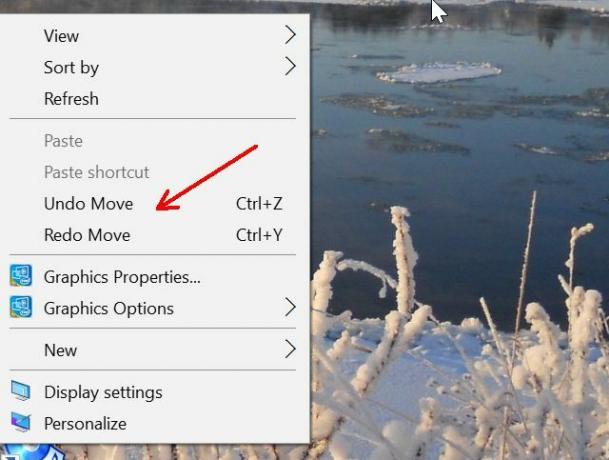
Έχουν υπάρξει αναφορές σε όλο το Διαδίκτυο των ανθρώπων που χτυπούν ένα από αυτά τυχαία, όταν προσπαθούν γρήγορα να δημιουργήσουν ένα νέο αρχείο ή φάκελο στην επιφάνεια εργασίας χρησιμοποιώντας το Νέος επιλογή μενού. Το μόνο που χρειάζεται είναι να κάνετε κλικ σε ένα κομμάτι πάρα πολύ γρήγορα και προτού να το ξέρετε, ανεξάρτητα από την τελευταία εντολή "μετακίνησης" σας, μόλις ξεπεράσατε. Καλή τύχη προσπαθώντας να καταλάβω τι ήταν αυτό.
Η επιδιόρθωση: Επαναλάβετε αμέσως την αντίθετη εντολή.
Όταν χτυπήσετε ένα από αυτά τυχαία, προτού να πανικοβληθείτε και ξεκινήσετε ξέφρενα να προσπαθήσετε να βρείτε ποια αρχεία μόλις μετακινήθηκαν ή διαγράφηκαν, απλά κάντε αμέσως κλικ στην αντίθετη εντολή. Εάν έχετε κάνει κλικ Αναίρεση μετακίνησης, την επόμενη φορά που θα κάνετε δεξί κλικ στην επιφάνεια εργασίας, θα δείτε Επαναφορά κίνησης διαθέσιμος. Κλίκαρέ το. Το πρόβλημα λύθηκε.
Την επόμενη φορά, επιβραδύνετε και δώστε προσοχή στο σημείο όπου κάνετε κλικ!
5. Επιλογή όλων - Το πρελούδιο στην τυχαία διαγραφή
Το τελευταίο λάθος που θα ήθελα να αναφέρω είναι στην πραγματικότητα ένα προοίμιο για πολλές τυχαίες διαγραφές αρχείων. Αυτό πηγαίνει πίσω στο δεύτερο ζήτημα που παρατίθεται σε αυτό το άρθρο, διαγράφοντας αρχεία. Πολλοί άνθρωποι σχεδιάζουν ένα τετράγωνο για να επισημάνουν τα αρχεία που θέλουν να αφαιρέσουν ή να μετακινήσουν.

Μια άλλη μέθοδος επιλογής πολλαπλών αρχείων είναι η χρήση του CTRL + A, το οποίο επιλέγει όλα τα αρχεία στον τρέχοντα επιλεγμένο φάκελο. Αυτό λειτουργεί πολύ καλά αν βλέπετε πραγματικά το φάκελο που έχετε επισημάνει, αλλά μερικές φορές οι άνθρωποι έχουν επιλέξει κάποιο άλλο παράθυρο αλλού στην οθόνη. Πατώντας CTRL + A επισημαίνεται όλα τα αρχεία σε αυτό άλλα ντοσιέ.
Εδώ έρχεται το πρόβλημα. Δεν χρειάζεται πολύ για να διαγράψετε αρχεία. Πατώντας το πλήκτρο Delete, Backspace, Spacebar ή Enter, μερικές φορές θα διαγραφούν ή θα τροποποιηθούν τα αρχεία ή στο σε περίπτωση που πατήσετε το πλήκτρο Enter, θα δοκιμάσετε να ανοίξετε κάθε αρχείο που έχετε επισημάνει σε αυτό το άλλο ντοσιέ. Απλώς φανταστείτε τα πυροτεχνήματα εάν έχετε επισημάνει κατά λάθος εκατοντάδες αρχεία.
Η επιδιόρθωση: Το πλήκτρο F5.
Εάν θέλετε να αποφύγετε την καταστροφή, κάντε το κλειδί F5 τον φίλο σας. Εάν επισημάνατε τα αρχεία και τα πράγματα δεν φαίνονται σωστά - ίσως κανένα από τα αρχεία να μην επισημανθεί ή να δείτε τα αρχεία σε ένα άλλο παράθυρο υπογραμμίζονται -, μην πανικοβληθείτε και αρχίστε να χτυπάτε διαφορετικά πλήκτρα ή να σπρώχνετε το ποντίκι περίπου. Απλά πατήστε αργά και ήρεμα το F5.

Αυτό εκτελεί μια πολύ ασφαλή λειτουργία "ανανέωσης" στον ενεργό φάκελο. Αυτό βασικά επικαιροποιεί την εμφανιζόμενη λίστα που βλέπετε, αλλά ταυτόχρονα ακυρώνει οποιαδήποτε ενέργεια επιλογής που ενδεχομένως έχετε κάνει τυχαία στον ενεργό φάκελο.
Η μισή μάχη υπολογίζεται με ασφάλεια
Μην αφήσετε όλα τα παραπάνω λάθη που οι άνθρωποι σας τρομάζουν να δοκιμάσετε νέα πράγματα στον υπολογιστή σας. Τα λάθη είναι πώς μαθαίνεις, αλλά είναι δυνατόν να αποφύγεις να χάσεις πολλή δουλειά σου παίρνοντας τα πράγματα αργά και κάνοντας πράγματα με τρόπους που μειώνουν τους κινδύνους.
Το μόνο που έχετε να κάνετε είναι να χρησιμοποιήσετε τις τεχνικές που περιγράφονται παραπάνω. Όχι μόνο η πείρα σας στον υπολογιστή σας θα είναι πιο αποτελεσματική, αλλά δεν θα πρέπει ποτέ να υποστείτε την καταστροφική απώλεια της κατά λάθος διαγραφής των πιο σημαντικών αρχείων σας. Να είστε ασφαλείς εκεί έξω.
Έχετε κάνει κάποια από τα λάθη που περιγράφονται σε αυτό το άρθρο; Χρησιμοποιείτε οποιεσδήποτε τεχνικές για να μειώσετε τις πιθανότητές σας να κάνετε αυτά τα λάθη; Μοιραστείτε τις δικές σας εμπειρίες στην παρακάτω ενότητα σχολίων!
Εικόνα Πίστωση: Ana Blazic Pavlovic / Shutterstock
Ο Ryan έχει πτυχίο BSc στην Ηλεκτρολογία. Έχει εργαστεί 13 χρόνια στον τομέα της αυτοματοποίησης, 5 χρόνια στον τομέα της πληροφορικής και τώρα είναι μηχανικός εφαρμογών. Ένας πρώην διευθυντής διαχείρισης του MakeUseOf, μίλησε σε εθνικά συνέδρια για την οπτικοποίηση δεδομένων και παρουσιάστηκε στην εθνική τηλεόραση και το ραδιόφωνο.